 Le telecamere Blink offrono un’opzione di sicurezza conveniente per la tua casa, ufficio o qualsiasi proprietà. Ma il prezzo più basso potrebbe comportare compromessi sulle opzioni di archiviazione e sulla qualità complessiva. Potrebbe anche influire sulla sicurezza dei tuoi video Blink, per non parlare di scenari imprevisti come i problemi del software che possono causare la perdita dei tuoi video.
Le telecamere Blink offrono un’opzione di sicurezza conveniente per la tua casa, ufficio o qualsiasi proprietà. Ma il prezzo più basso potrebbe comportare compromessi sulle opzioni di archiviazione e sulla qualità complessiva. Potrebbe anche influire sulla sicurezza dei tuoi video Blink, per non parlare di scenari imprevisti come i problemi del software che possono causare la perdita dei tuoi video.
In questa guida, ti accompagneremo attraverso metodi efficaci per recuperare video Blink cancellati. Dalla comprensione delle possibili posizioni dei tuoi video alla fornitura di soluzioni passo passo per il recupero, ti copriremo noi.
Dove Sono Archiviati i Video di Blink?
Che tu possa recuperare o meno i video cancellati dalle telecamere Blink dipende da dove scegli di conservare i tuoi clip. È possibile archiviare i filmati di una telecamera Blink in due modi: nel cloud o in un’archiviazione locale (ad esempio, una chiavetta USB).
Queste opzioni possono variare a seconda del modello della tua fotocamera, del tipo di account Blink e del tuo piano di abbonamento Blink. Ecco come funziona generalmente ogni tipo di archiviazione:
Archiviazione cloud
Con un piano di abbonamento Blink, puoi memorizzare tutte le tue registrazioni di rilevamento del movimento e visualizzazione dal vivo sui server cloud di Blink. Questi video rimarranno visualizzabili per un massimo di 60 giorni (30 giorni in UE/Regno Unito) prima di essere eliminati automaticamente, a meno che non siano cancellati manualmente.
Con l’archiviazione su cloud, hai accesso rapido ai tuoi video non appena vengono registrati. Extended Live View (fino a 90 minuti di live stream) è disponibile anche per Mini Cam e Wired Floodlight Camera tramite cloud.
Ricorda che le funzionalità di archiviazione cloud sono limitate a specifiche telecamere Blink. Per garantire la compatibilità, ti consigliamo di controllare il manuale del tuo dispositivo. Per ulteriori informazioni sui piani Blink Basic e Blink Plus, puoi anche visitare il Pagina delle FAQ di Blink.
Chiavetta USB
Le telecamere Blink possono anche memorizzare video direttamente su una chiavetta USB utilizzando il Sync Module 2. Il Blink Sync Module è un hub che consente di gestire molte telecamere Blink dall’app Blink Home Monitor. Un Sync Module può controllare fino a 10 dispositivi contemporaneamente.
Con il Sync Module 2 (l’ultimo modello al momento di questa scrittura), hai la possibilità di memorizzare le tue clip video in una chiavetta USB tramite la porta USB disponibile.
Questo metodo localizzato di archiviazione dei video può essere un’opzione più sicura rispetto all’archiviazione sul cloud per alcuni utenti. Utilizzando l’archiviazione locale hai maggiore controllo sui tuoi dati ed elimini le preoccupazioni riguardo a violazioni esterne dei dati. Inoltre, puoi accedere ai tuoi clip senza una connessione internet.
Si noti, tuttavia, che è possibile visualizzare le clip solo dopo aver rimosso l’unità USB dal modulo di sincronizzazione e inserito il dispositivo di archiviazione nel computer. Utilizzare una chiavetta USB per memorizzare tutti i video potrebbe inoltre mettere i file a rischio di perdita di dati in caso di eliminazione accidentale, malware o infezione da virus, ecc.
Come Recuperare Video Eliminati di Blink
Perdere importanti video di sorveglianza Blink non è sempre una strada senza uscita. Che le tue clip siano memorizzate nel cloud o su un dispositivo di archiviazione locale, esistono soluzioni valide per recuperare le registrazioni CCTV.
In questa sezione, esploreremo due metodi per recuperare i video di Blink.
Se la tua chiavetta USB Blink ha subito una perdita di dati, evita di scrivere qualsiasi data al suo interno per prevenire la sovrascrittura dei file persi. Scollega in sicurezza la chiavetta dal tuo Modulo Sync il prima possibile. Altrimenti, il recupero dei dati potrebbe diventare molto difficile, se non impossibile. Cerca di recuperare i dati il prima possibile per massimizzare le possibilità di recupero.
Recupera video eliminati dal cloud
Se i tuoi video sono stati eliminati accidentalmente dal cloud, c’è solo un modo per cercare di recuperarli—contattando l’assistenza clienti di Blink. Contatta la loro assistenza utilizzando i numeri pubblicati su Pagina di supporto Blink. Puoi anche invia un ticket di richiesta per assistenza tecnica. Successivamente, devi aspettare che un agente ti contatti via email.
Il personale di supporto tecnico di Blink è l’unico autorizzato a recuperare i clip eliminati nel cloud. Tuttavia, il processo può richiedere tempo e potrebbe essere troppo tardi per recuperare i tuoi video.
Recupera Video Eliminati dall’Archiviazione Locale
Se i tuoi video erano memorizzati su una chiavetta USB prima di subire una perdita di dati, puoi collegarla a un PC e utilizzare un software di recupero dati per scansionare l’unità e tentare di recuperare i tuoi file.
In questo esempio, utilizziamo Disk Drill per recuperare video Blink da una chiavetta USB. Disk Drill può recuperare file persi a causa di cancellazioni accidentali, corruzione dei dati, infezioni da virus o malware, e altro. Grazie ai suoi algoritmi di scansione profonda, l’app può anche stimare le probabilità di recupero e persino ricostruire i file persi.
Disk Drill è in grado di cercare i formati di file comuni, inclusi mp4, che le telecamere Blink utilizzano. È compatibile con tutti i file system comunemente usati nelle unità USB, come exFAT, FAT, FAT32, ecc. Inoltre, Disk Drill ti consente di visualizzare in anteprima i tuoi video, così puoi identificare quali video desideri recuperare prima di procedere.
Puoi provare la versione gratuita di Disk Drill su Windows e recuperare fino a 500MB di file gratuitamente. Ecco una rapida guida passo-passo su come recuperare i video Blink usando Disk Drill:
- Per iniziare, scarica il programma di installazione di Disk Drill e installa l’app. Assicurati di collegare l’unità USB al computer dopo aver completato l’installazione.
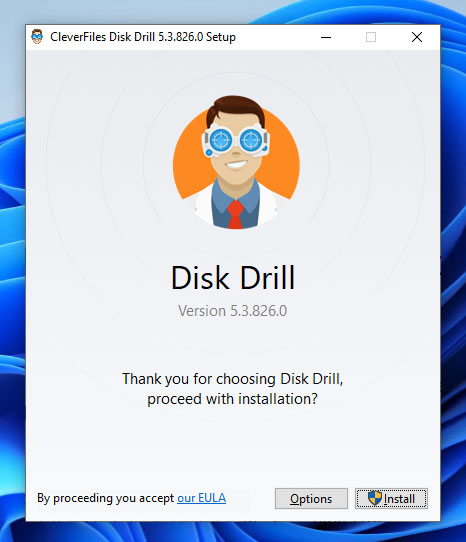
- Quindi, avvia Disk Drill e vai alla schermata principale. Tra l’elenco dei dispositivi disponibili, scegli la tua unità USB e fai clic su Cerca dati persi per avviare la scansione del dispositivo.
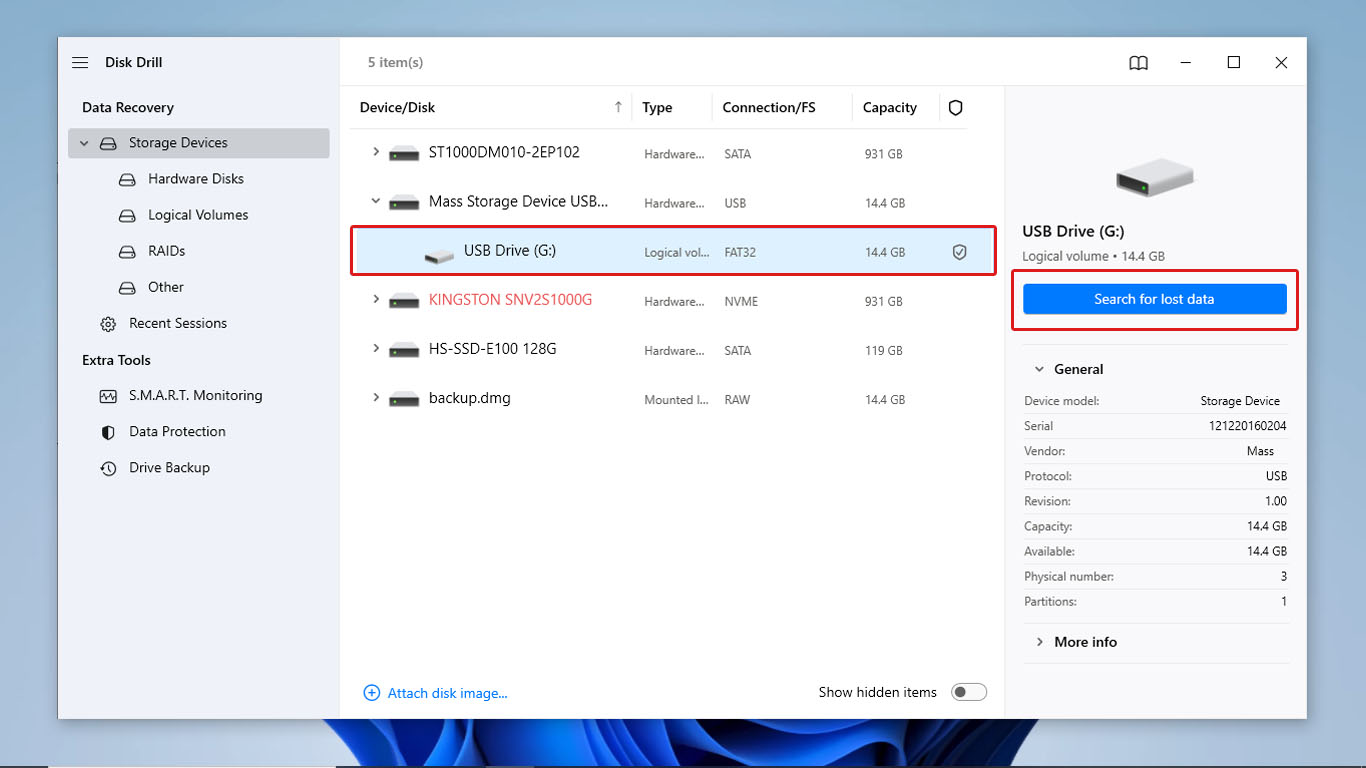
- Durante la scansione, puoi andare avanti e cliccare Recensione degli oggetti trovati per verificare i file che Disk Drill ha trovato finora. Puoi anche attendere che la scansione termini e cliccare lo stesso pulsante o il Video filtro.
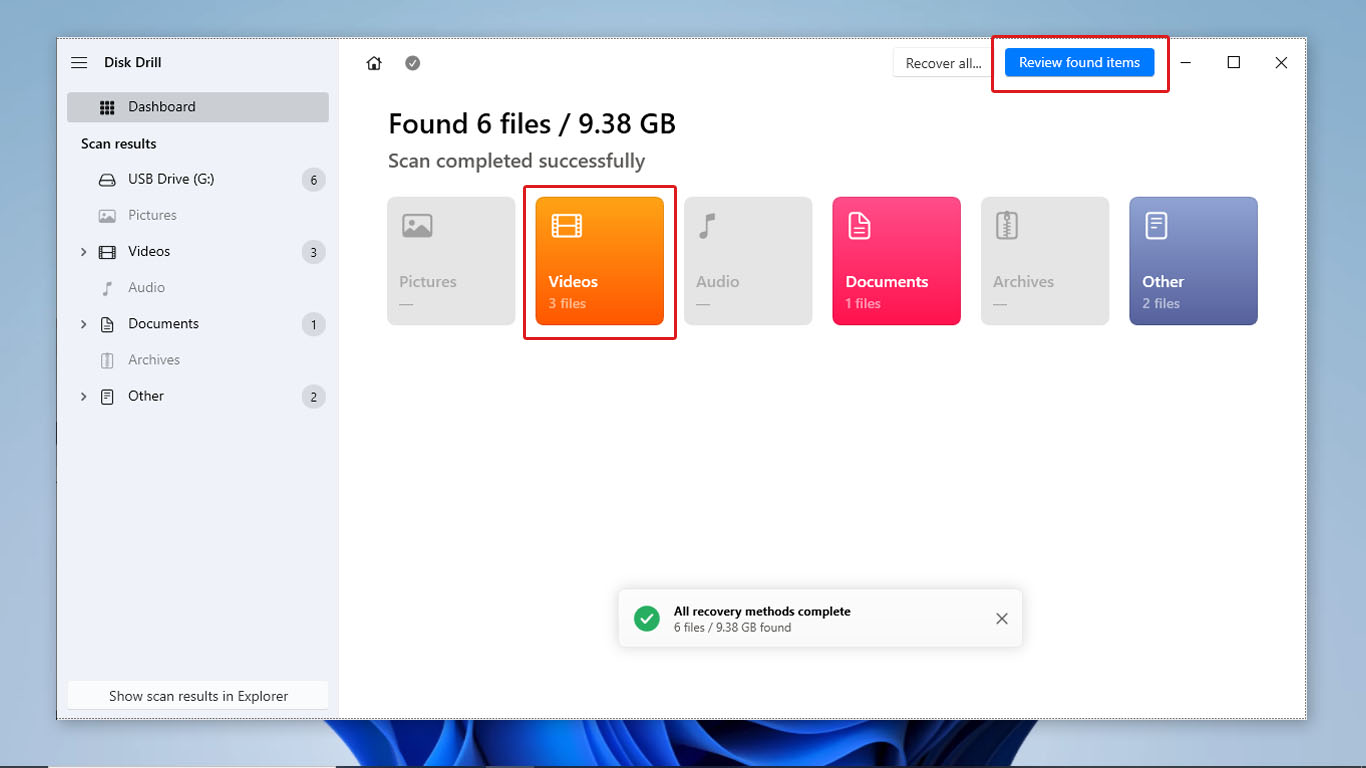
- Nella schermata di selezione dei file, seleziona tutti i video che vuoi recuperare e fai clic su Recupera.
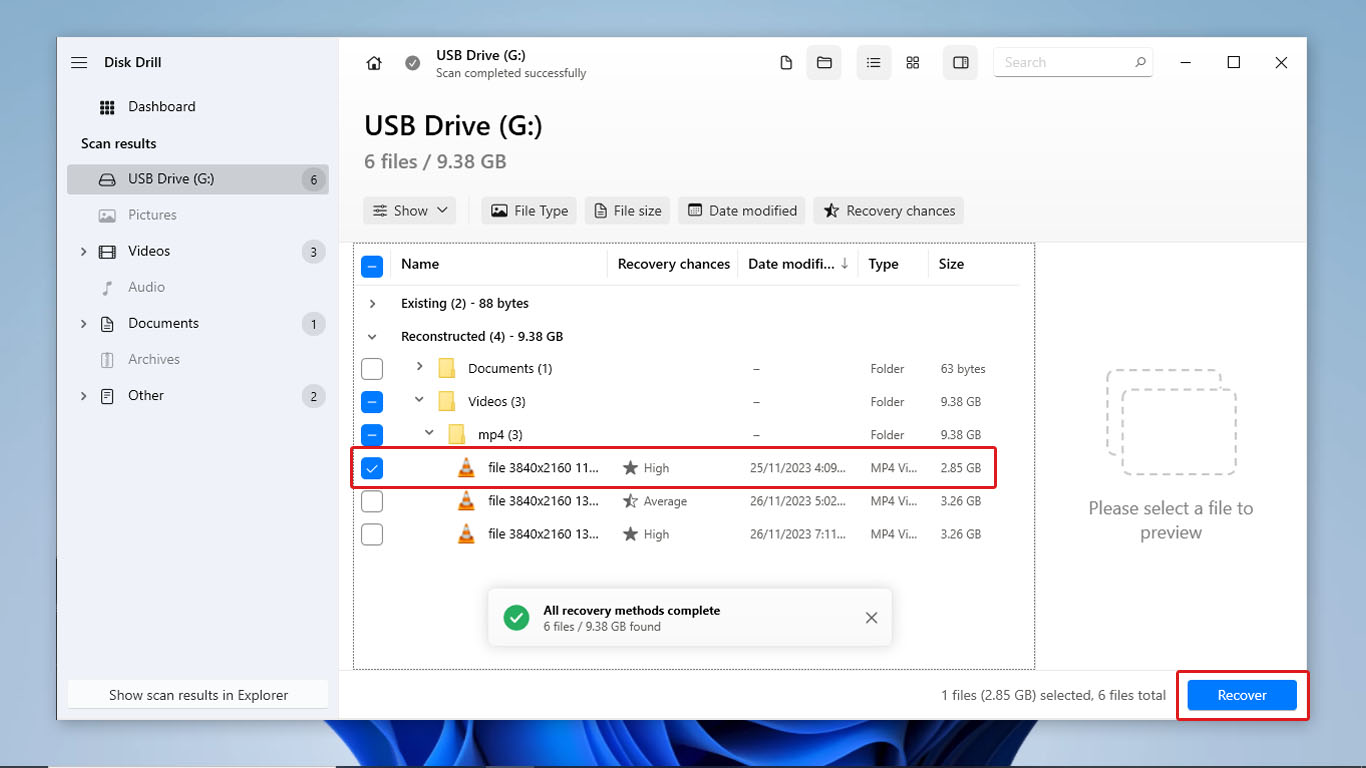
- Infine, scegli dove desideri memorizzare i file recuperati e fai clic su Successivo per avviare il recupero dei video.
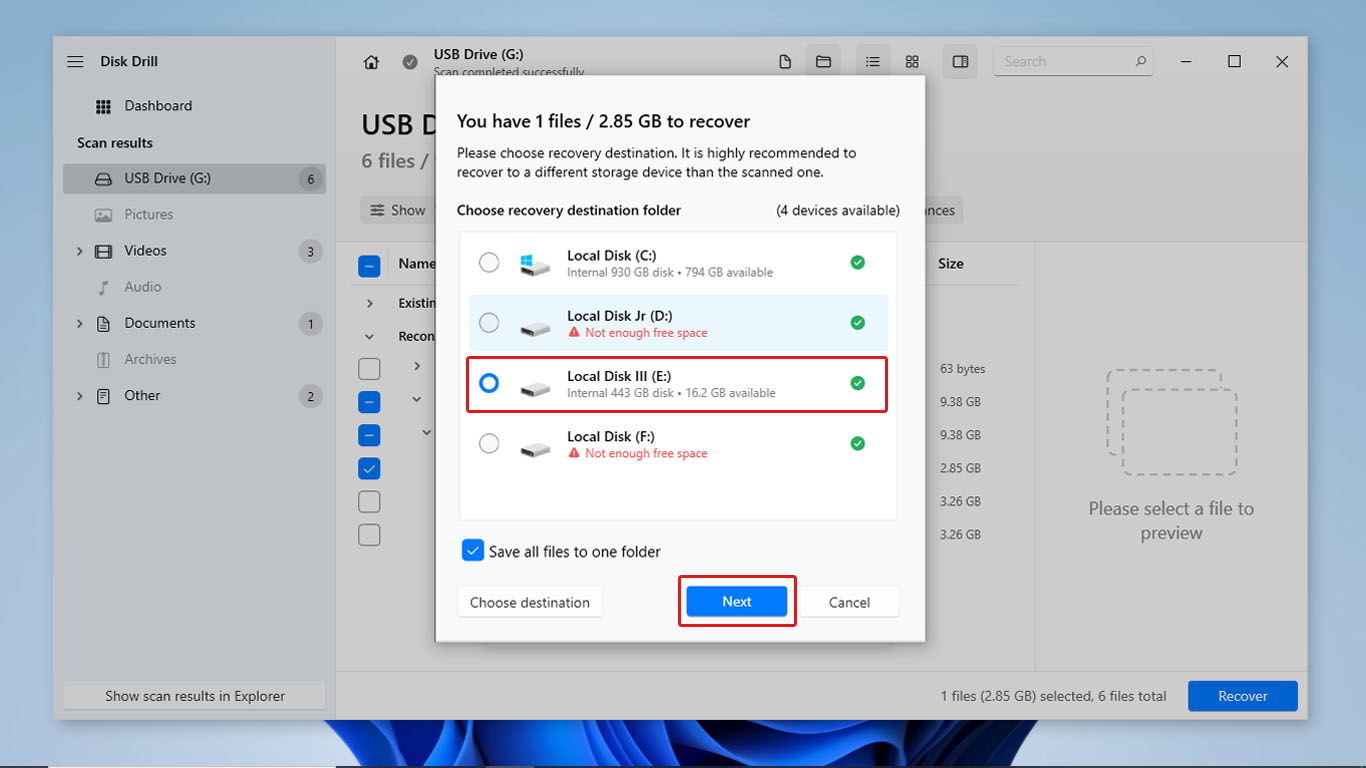
- Dopo che il processo di recupero dei dati è terminato, puoi visualizzare la cartella in cui sono posizionati i file recuperati facendo clic su Mostra i dati recuperati in Esplora risorse.
Perché i video Blink scompaiono da soli?
Comprendere i diversi motivi per cui i tuoi video Blink sono scomparsi ti permetterà di risolvere i tuoi problemi (se dovessi averne uno di nuovo in futuro) o di ridurre al minimo il rischio di ulteriori perdite di dati.
Ecco alcuni dei motivi comuni per cui i tuoi video Blink possono scomparire involontariamente:
- Il limite di tempo per l’archiviazione cloud è scaduto – Per impostazione predefinita, l’archiviazione cloud conserva i tuoi video per un massimo di 60 giorni. Puoi impostare il limite di conservazione dell’archiviazione cloud Blink a 3, 7, 14 o 30 giorni. Dopo la durata specificata, i tuoi video verranno automaticamente eliminati per archiviare nuove registrazioni. Per evitare perdite di dati inaspettate, assicurati di controllare regolarmente le impostazioni correnti.
- I server Amazon sono inattivi – Le telecamere Blink sono di proprietà e alimentate da Amazon. Se i server di Amazon subiscono un’improvvisa interruzione, potresti perdere l’accesso a tutti i video archiviati nel cloud. Durante questo periodo, sembrerà che non ci siano clip disponibili nel tuo account. Controlla se i server cloud stanno riscontrando problemi utilizzando siti di monitoraggio come Downdetector. Basta cercare “Blink Security” o “Amazon” per visualizzare lo stato dei loro server.
- Eliminazione accidentale – Utilizzare semplicemente lo schermo dell’orologio per il controllo può comportare l’eliminazione accidentale dei filmati della telecamera Blink e la perdita potenziale di dati. Un esempio di ciò è toccare per errore il pulsante Elimina situato sulla schermata di riproduzione video. Per prevenire tali eventi, puoi eseguire il backup dei tuoi file ed esercitare maggiore cautela quando interagisci con la tua app Blink.
Ricorda che oltre a queste motivazioni, la tua unità USB contenente filmati Blink potrebbe perdere dati a causa di fattori come infezione da virus o malware, corruzione dell’unità USB o altri errori imprevisti.
Conclusione
I video di Blink possono scomparire per diversi motivi, tra cui il raggiungimento del termine del periodo di conservazione dello spazio di archiviazione cloud, tempi di inattività imprevisti dei server Amazon o cancellazione accidentale dei filmati di Blink dal tuo spazio di archiviazione.
Il metodo di recupero dati che puoi utilizzare per recuperare i tuoi video persi dipenderà da dove si trovavano le tue registrazioni. I video Blink possono essere salvati nell’archiviazione cloud di Blink o attraverso l’archiviazione locale con il Blink Sync Module.
Se hai perso video archiviati nel cloud, l’unica cosa che puoi fare è contattare il supporto clienti affinché tenti il recupero. Ma se hai perso clip video di Blink salvate su un’unità USB, il software di recupero dati come Disk Drill può rivelarsi un metodo efficace per recuperare i tuoi video.




